2111
Sebab
Setelan kertas untuk pencetakan atau penyalinan berbeda dengan informasi kertas kotak kertas yang didaftarkan ke mesin.
 Catatan
Catatan
-
Untuk detail tentang kombinasi setelan kertas yang benar yang dapat Anda tentukan dengan pengandar pencetak atau pada layar sentuh:
 Mengeset Tipe Media dengan Pengandar Pencetak dan pada Pencetak (Windows)
Mengeset Tipe Media dengan Pengandar Pencetak dan pada Pencetak (Windows) Mengeset Tipe Media dengan Pengandar Pencetak dan pada Pencetak (Mac)
Mengeset Tipe Media dengan Pengandar Pencetak dan pada Pencetak (Mac) Mengeset Ukuran Kertas dengan Pengandar Pencetak dan pada Pencetak (Windows)
Mengeset Ukuran Kertas dengan Pengandar Pencetak dan pada Pencetak (Windows) Mengeset Ukuran Kertas dengan Pengandar Pencetak dan pada Pencetak (Mac)
Mengeset Ukuran Kertas dengan Pengandar Pencetak dan pada Pencetak (Mac) -
Untuk menyalin, tentukan setelan kertas untuk penyalinan agar sesuai dengan informasi kertas kotak kertas.
-
Untuk detail tentang pendaftaran informasi kertas kotak kertas ke mesin:
 Setelan Kertas untuk Pencetakan (Windows)
Setelan Kertas untuk Pencetakan (Windows) Setelan Kertas untuk Pencetakan (Mac)
Setelan Kertas untuk Pencetakan (Mac) Setelan Kertas untuk Pencetakan (Ponsel pintar dan sejenisnya)
Setelan Kertas untuk Pencetakan (Ponsel pintar dan sejenisnya)
Jika setelan kertas untuk pencetakan atau penyalinan berbeda dengan informasi kertas kotak kertas yang didaftarkan ke mesin seperti berikut ini, sebuah pesan ditampilkan pada layar sentuh.
-
Setelan cetak yang ditentukan pada pengandar pencetak:
Ukuran kertas: 10 x 15 cm (4" x 6")
Tipe media: Kertas Foto Glossy II
-
Informasi kertas kotak kertas yang didaftarkan ke mesin:
Ukuran kertas: 13 x 18 cm (5" x 7")
Tipe media: Plus Glossy II
Setelan cetak yang ditentukan untuk pencetakan atau penyalinan ditampilkan di bawah pesan.
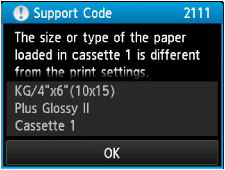
Aksi
Setelah mengetuk OK pada layar sentuh, layar berikut ini ditampilkan.
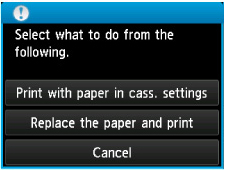
Pilih apa yang akan dilakukan sesuai keperluan.
 Catatan
Catatan
-
Tergantung pada setelan, pilihan di bawah ini mungkin tidak ditampilkan.
- Ctk dgn krts dlm stln kotak krts(Print with paper in cass. settings)
-
Pilih jika Anda ingin mencetak pada kertas yang dimuatkan ke dalam kotak kertas 1 tanpa mengubah setelan kertas.
Sebagai contoh, ketika setelan kertas untuk pencetakan atau penyalinan adalah 10 x 15 cm (4" x 6") dan informasi kertas kotak kertas yang didaftarkan ke mesin adalah 13 x 18 cm (5" x 7"), mesin akan mulai mencetak atau menyalin dengan setelan 10 x 15 cm (4" x 6") pada kertas yang dimuatkan di dalam kotak kertas 1.
- Ganti kertas dan cetak(Replace the paper and print)
-
Pilih jika Anda ingin mencetak setelah mengganti kertas di kotak kertas 1.
Sebagai contoh, ketika setelan kertas untuk pencetakan atau penyalinan adalah 10 x 15 cm (4" x 6") dan informasi kertas kotak kertas yang didaftarkan ke mesin adalah 13 x 18 cm (5" x 7"), Anda harus memuatkan kertas ukuran 10 x 15 cm (4" x 6") ke dalam kotak kertas 1 sebelum mulai mencetak atau menyalin.
Layar pendaftaran informasi kertas kotak kertas ditampilkan setelah mengganti kertas dan memasukkan kotak kertas 1. Daftarkan informasi kertas kotak kertas sesuai dengan kertas yang Anda muatkan ke dalam kotak kertas 1.
 Catatan
Catatan-
Jika Anda tidak tahu informasi kertas apa yang harus didaftarkan ke mesin, sentuh tombol Mundur(Back) ketika layar untuk memilih operasi ditampilkan. Ketika layar sebelumnya ditampilkan, pastikan ukuran kertas dan tipe media, kemudian daftarkan ke mesin.
-
Untuk detail tentang kombinasi setelan kertas yang benar yang dapat Anda tentukan dengan pengandar pencetak atau pada layar sentuh:
 Mengeset Tipe Media dengan Pengandar Pencetak dan pada Pencetak (Windows)
Mengeset Tipe Media dengan Pengandar Pencetak dan pada Pencetak (Windows) Mengeset Tipe Media dengan Pengandar Pencetak dan pada Pencetak (Mac)
Mengeset Tipe Media dengan Pengandar Pencetak dan pada Pencetak (Mac) Mengeset Ukuran Kertas dengan Pengandar Pencetak dan pada Pencetak (Windows)
Mengeset Ukuran Kertas dengan Pengandar Pencetak dan pada Pencetak (Windows) Mengeset Ukuran Kertas dengan Pengandar Pencetak dan pada Pencetak (Mac)
Mengeset Ukuran Kertas dengan Pengandar Pencetak dan pada Pencetak (Mac)
-
- Batal(Cancel)
-
Membatalkan pencetakan.
Pilih ketika Anda mengubah setelan kertas yang ditentukan untuk pencetakan atau penyalinan. Ubah setelan kertas, kemudian coba untuk mencetak lagi.
 Catatan
Catatan
-
Anda dapat mendisfungsikan pesan yang mencegah kesalahan cetak. Ketika Anda mendisfungsikan pesan tersebut, mesin akan memulai pencetakan atau penyalinan walaupun setelan kertas untuk pencetakan atau penyalinan berbeda dengan informasi kertas kotak kertas yang didaftarkan ke mesin.
-
Untuk mengubah setelan dengan menggunakan panel operasi:
 Setelan kotak kertas (Windows)
Setelan kotak kertas (Windows) Setelan kotak kertas (Mac)
Setelan kotak kertas (Mac) Setelan kotak kertas (Ponsel pintar dan sejenisnya)
Setelan kotak kertas (Ponsel pintar dan sejenisnya) -
Untuk mengubah setelan dengan menggunakan pengandar pencetak:
 Mengubah Moda Operasi Pencetak (Windows)
Mengubah Moda Operasi Pencetak (Windows)
-

